序言
第一次安装pytorch遇到各种问题,然后结合几篇热门的文章总结以下步骤。
一、安装Anaconda
推荐使用清华源下载
Index of /anaconda/archive/ | 清华大学开源软件镜像站 | Tsinghua Open Source Mirror
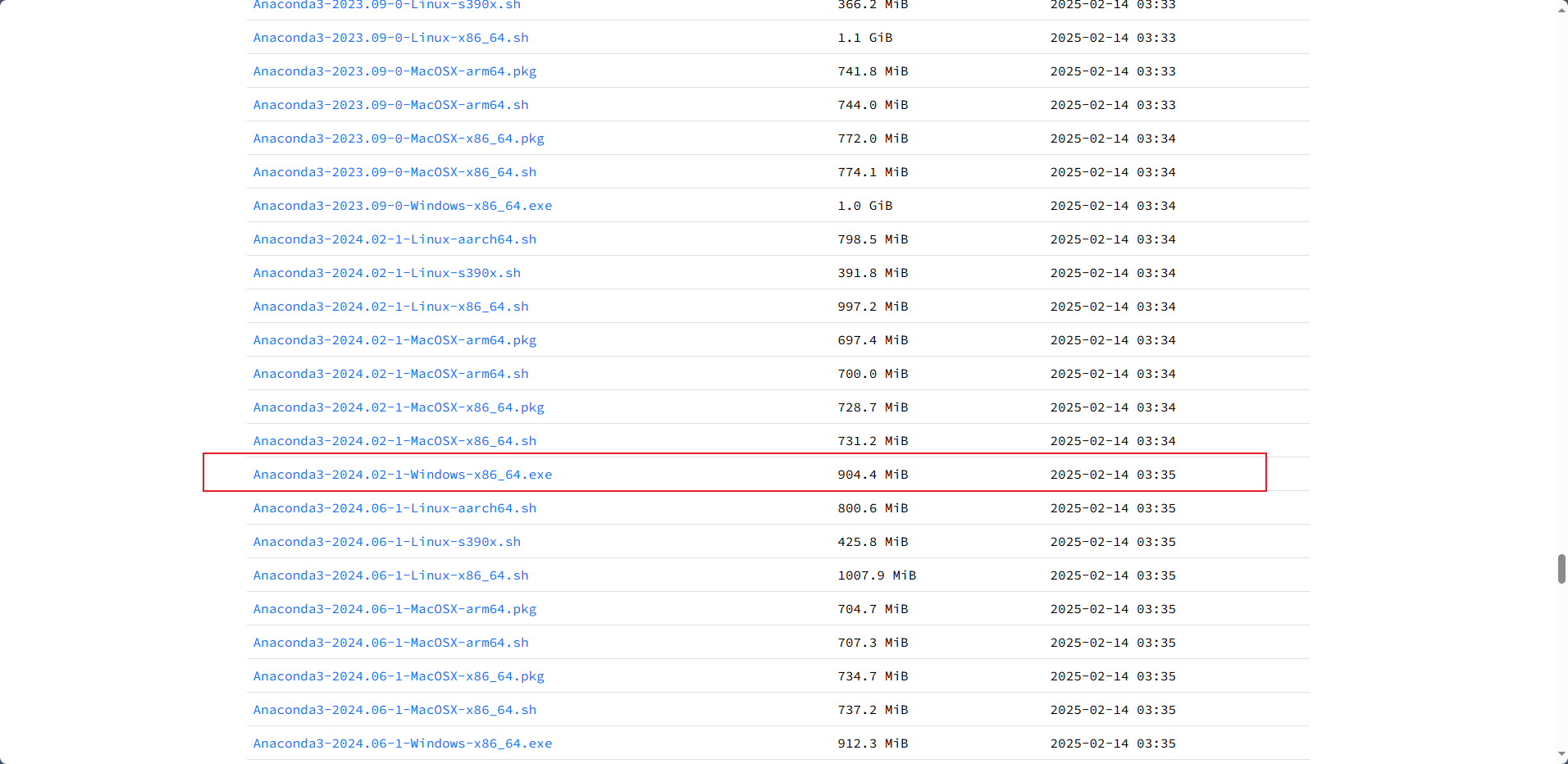
根据自己电脑的环境选择版本,我这里是windows的就选择这个了,不用选择最新版的Anaconda,具体啥版本可以自主选择。
下载好之后就打开安装包,根据提示一路点下去就行了,默认安装C盘,可以自己选择安装到其他盘。
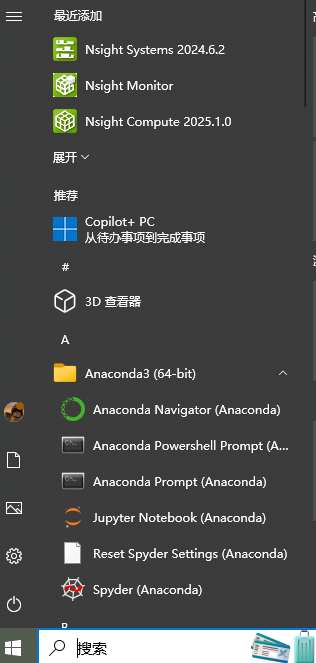
下载好后开始菜单中可以看到这样,就基本上安装成功了。【我目前没有在系统变量中添加conda路径,暂时感觉也用不着,如果想添加的话也可以搜其他的文章,方法比较简单】
二、打开Anaconda Prompt
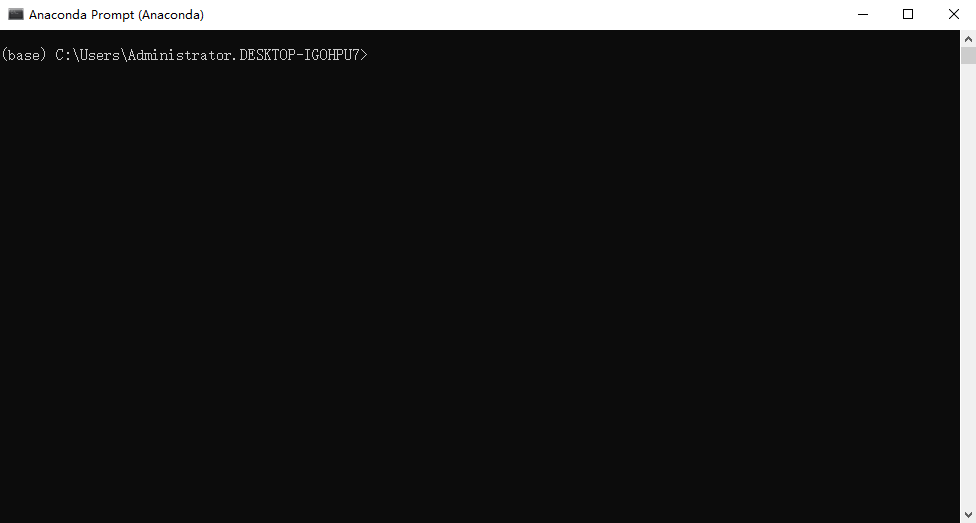
conda info -e // 可以用来查看目前有的虚拟环境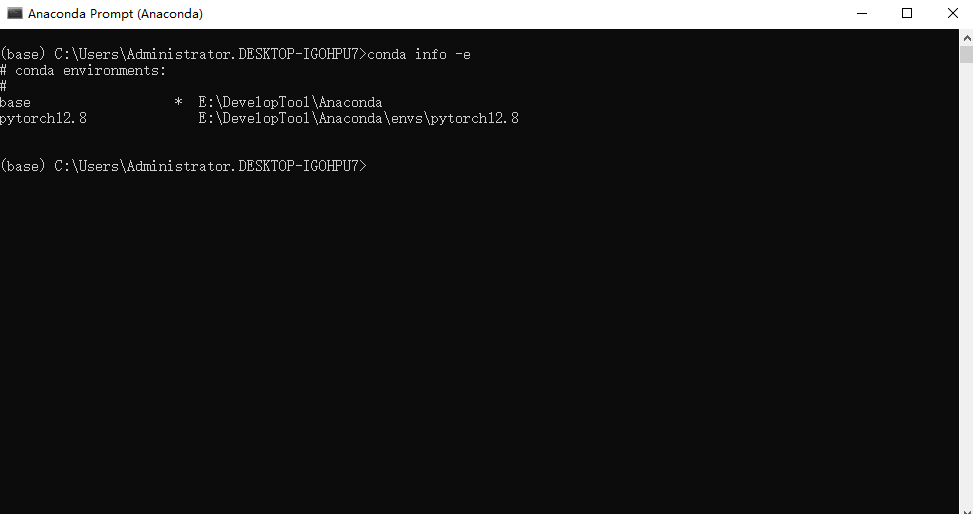
刚开始应该只有一个base的环境,这里的pytorch12.8是我后创的
下一步就需要创建一个新的虚拟环境来安装pytorch,因为好像只能用python3.9的版本,低于3.9的版本就不适用了。
conda create -n xxxxx python=3.9 通过conda创建一个虚拟环境,3.9是python的版本,都可以按自己需求改,一定要指定具体 python 版本。这里把“xxxxx”随意替换成你想取的名字即可
安装成功后,可以再查看已有的环境
conda info -e
下一步,激活环境
conda activate xxxxx
当前面从(base)变为(pytorch12.8)时表示此时已经切换到你所创建的pytorch虚拟环境,随后正式进入安装pytorch环节。
三、正式安装PyTorch
需要注意的是,使用前应确定自己是需要cpu般的还是gpu版的pytorch,我这里需要用gpu般的所以,后续步骤都以gpu为基础。
-
打开pytorch官网:PyTorch,点击Get Started
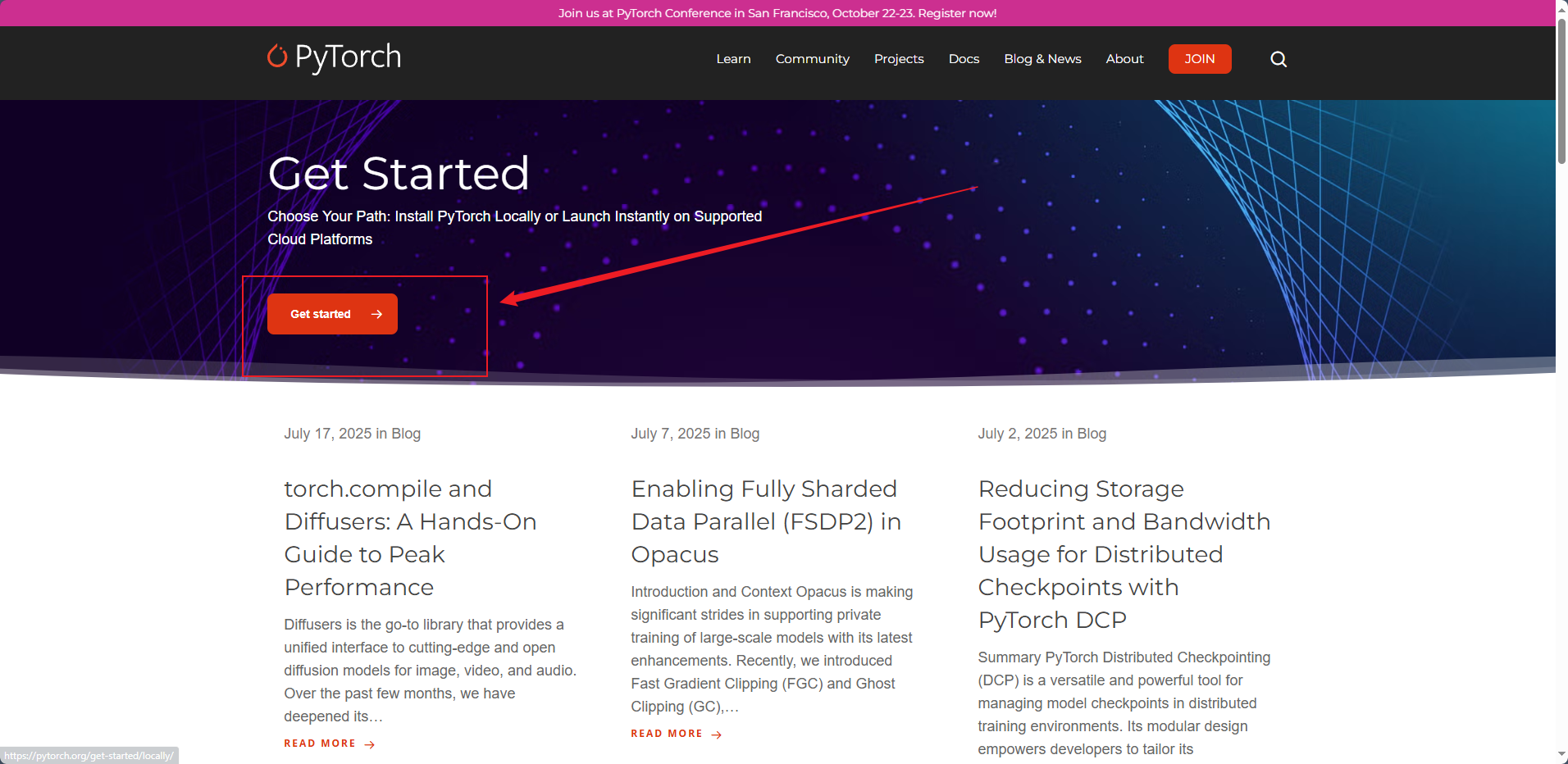
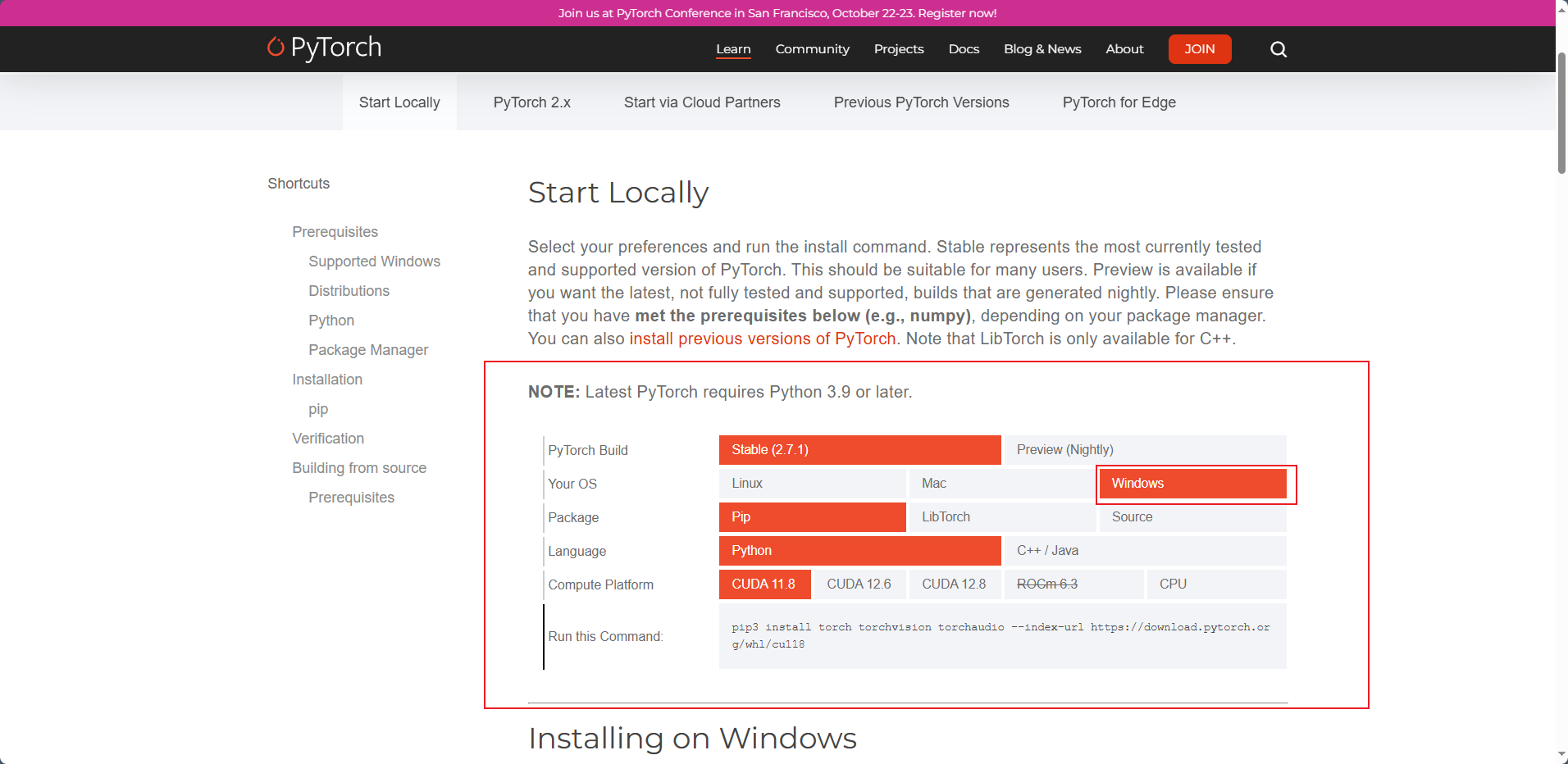
注意这里CUDA的版本号,每个人都要根据自己电脑的GPU适配的型号去选择
那么如何查看gpu适合什么版本呢?
(1)Win+R cmd
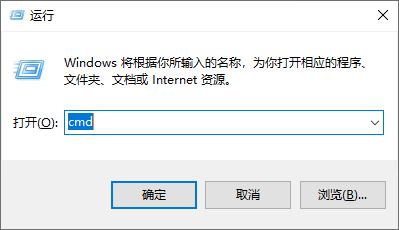
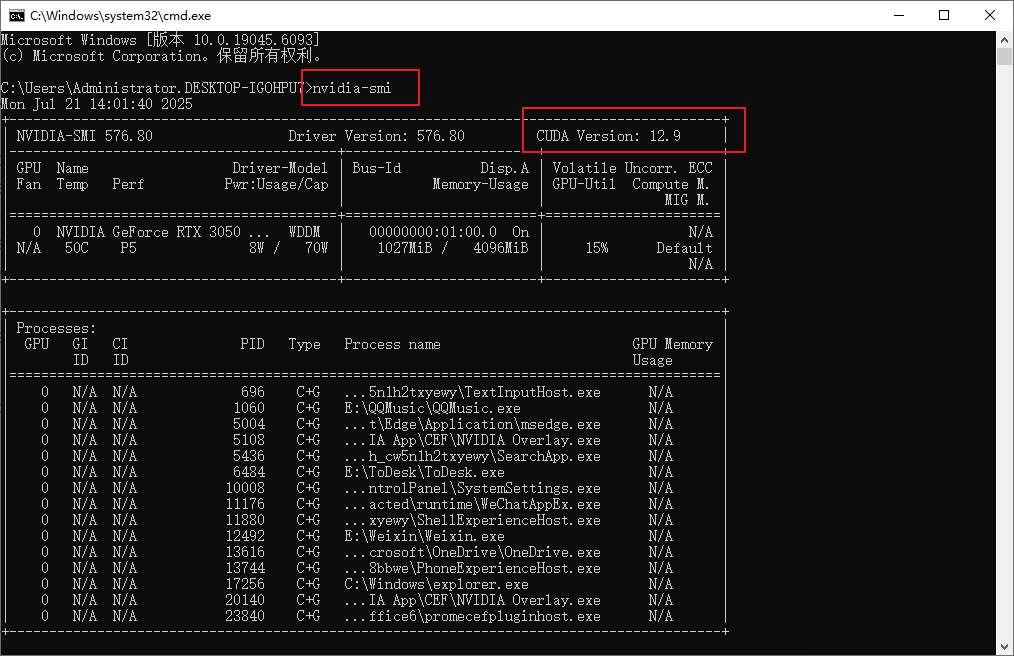
这里能看到我电脑CUDA版本是12.9的,根据其他的文档,我们在下载CUDA的时候不能高于自己的这个适配版,比如我这里12.9,安装CUDA只能<12.9,所以我安装的是12.8版的。
(2)安装CUDA
PS:看别的安装教程上没有这步,然后当时没装,就没运行起来,后来又搜了半天......
网址:CUDA Toolkit Archive | NVIDIA Developer
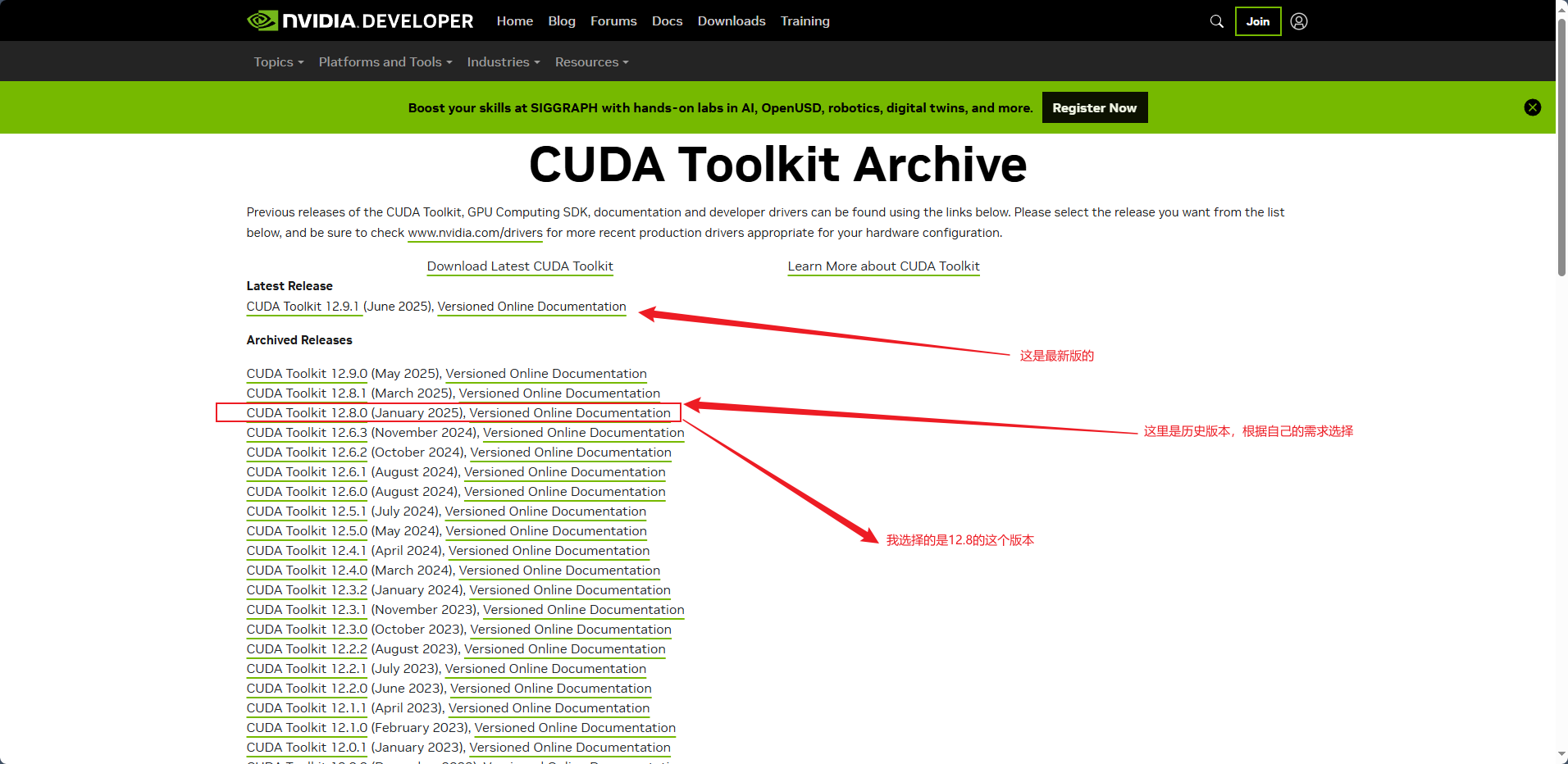
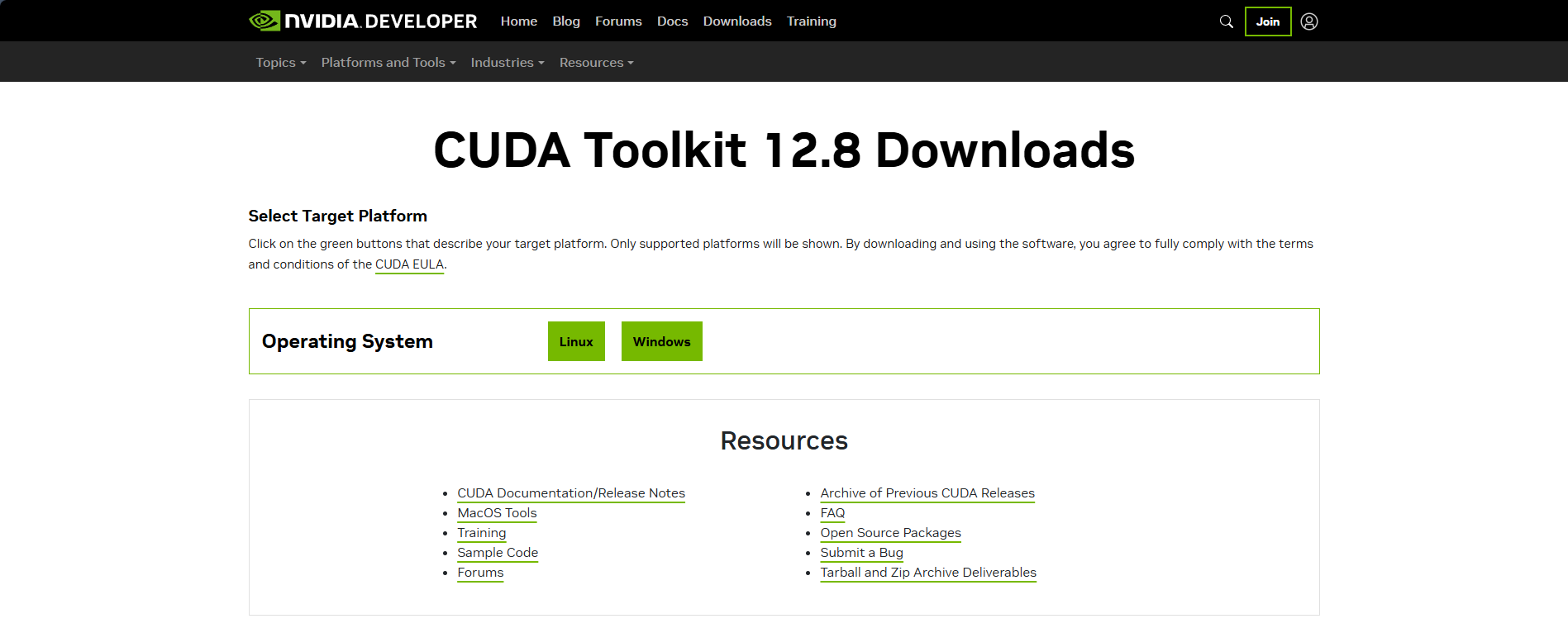
刚进来就是上面这样,然后根据自己电脑环境配置依次选择即可,最后点击download下载
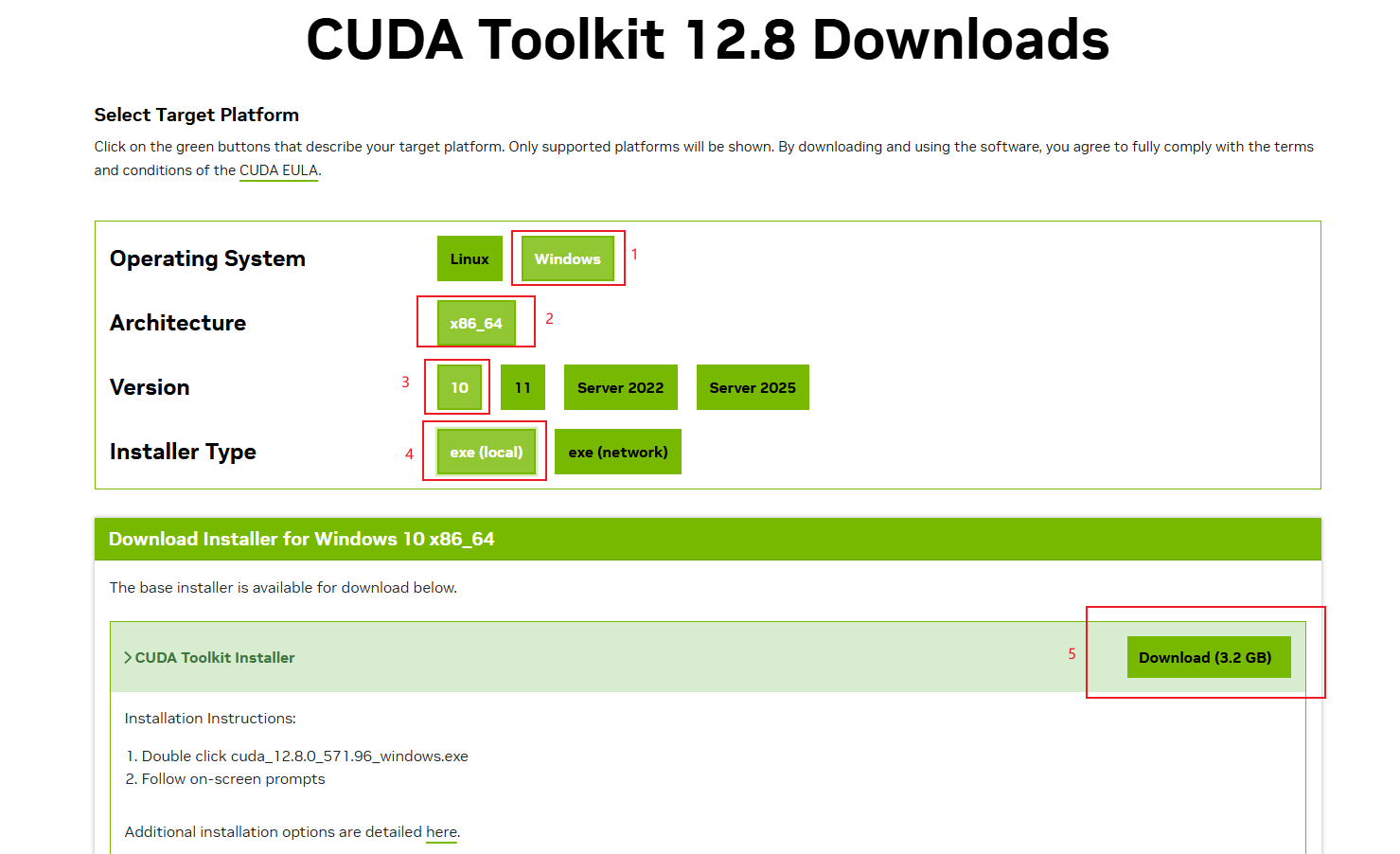
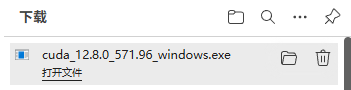
下载完成后直接打开文件,无脑安装即可,默认也是C盘,我这里改安装在了E盘。
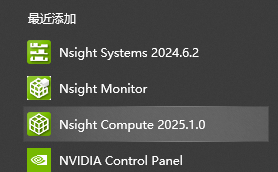
安装好菜单栏中会多出这些,可通过nvcc -V命令查看cuda版本:
nvcc -V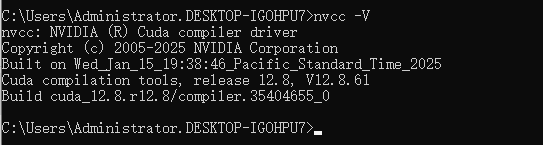
(3)安装pytorch
pytorch的本质是三个库,torch、torchvision和torchaudio,torch最大有1G左右,另外两个只是补充的附件,所以工程中我们一般只import torch即可。
直接到其官方网站寻找下载资源,根据需要的版本生成指令
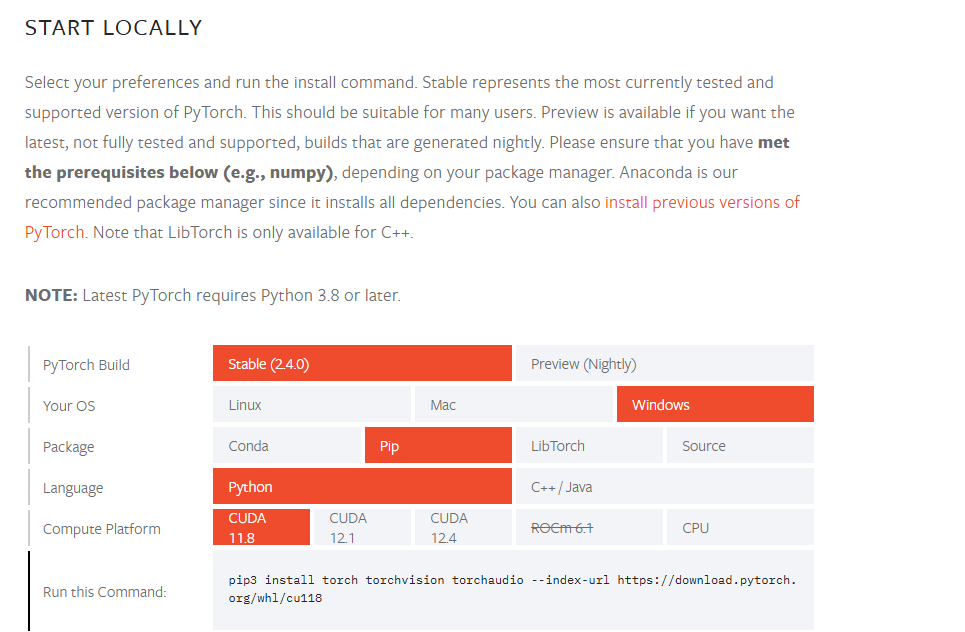
失败经历:这是其他文章中的图,如今打开官网已经没有Conda选项了【下图是最近的官网界面】
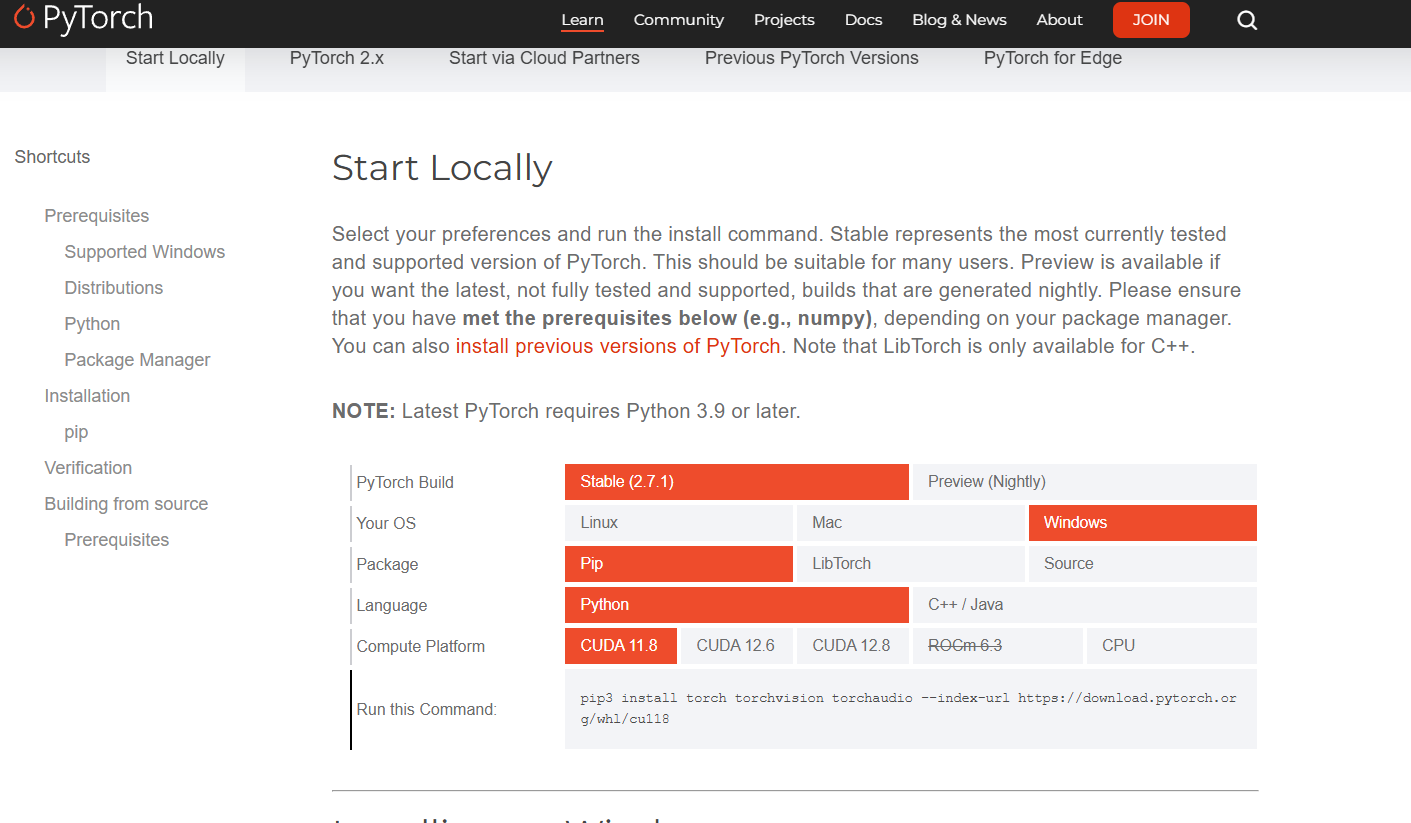
但我依照一些文章指导,依旧选择了Conda安装,但是会提示安装失败,原因是找不到包之类的。
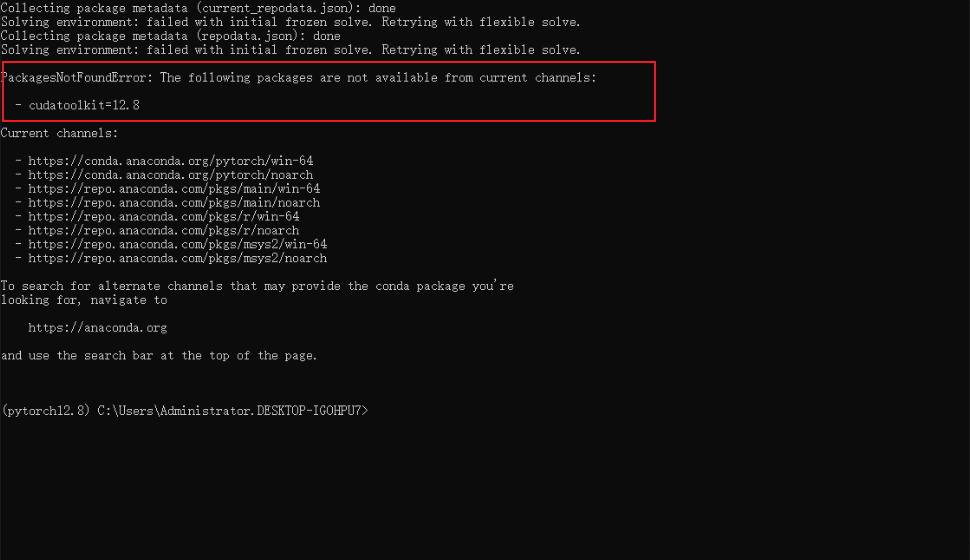
从错误信息来看,Conda 无法在当前配置的频道中找到 cudatoolkit=12.8 这个包。这可能是因为你的 Conda 配置中没有包含提供 CUDA 12.8 包的频道,或者 CUDA 12.8 包尚未在这些频道中提供。
为了解决这个问题,你可以尝试以下几个步骤:
1. 更新 Conda
首先,确保你的 Conda 是最新版本,因为较新的版本可能已经解决了这个问题。
conda update conda2. 添加 NVIDIA 频道
NVIDIA 提供了 CUDA 包,你可以尝试添加 NVIDIA 的 Conda 频道。
conda config --add channels nvidia3. 搜索可用的 CUDA 版本
在添加了 NVIDIA 频道后,你可以搜索可用的 CUDA 版本,看看是否有 12.8 版本。
conda search cudatoolkit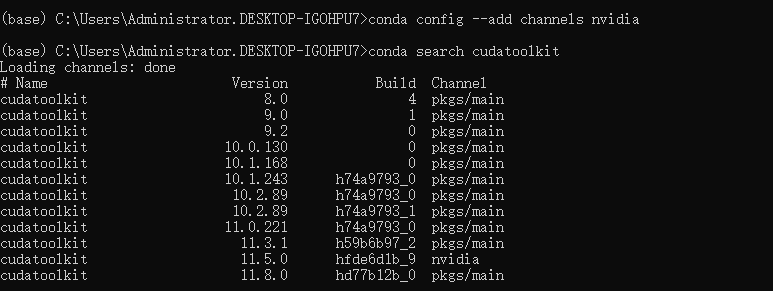
从这里能看出来最高只有11.8的了
如果 Conda 安装仍然存在问题,可以考虑使用 pip 来安装 PyTorch。可以试着使用以下命令:下面有清华源下载方式,没有vpn的可以用那个!!!
pip3 install torch torchvision torchaudio --index-url https://download.pytorch.org/whl/cu128【注意】这里下载由于没有找国内源,必须挂梯子,不然网速过慢很多包都会因为超时安装失败
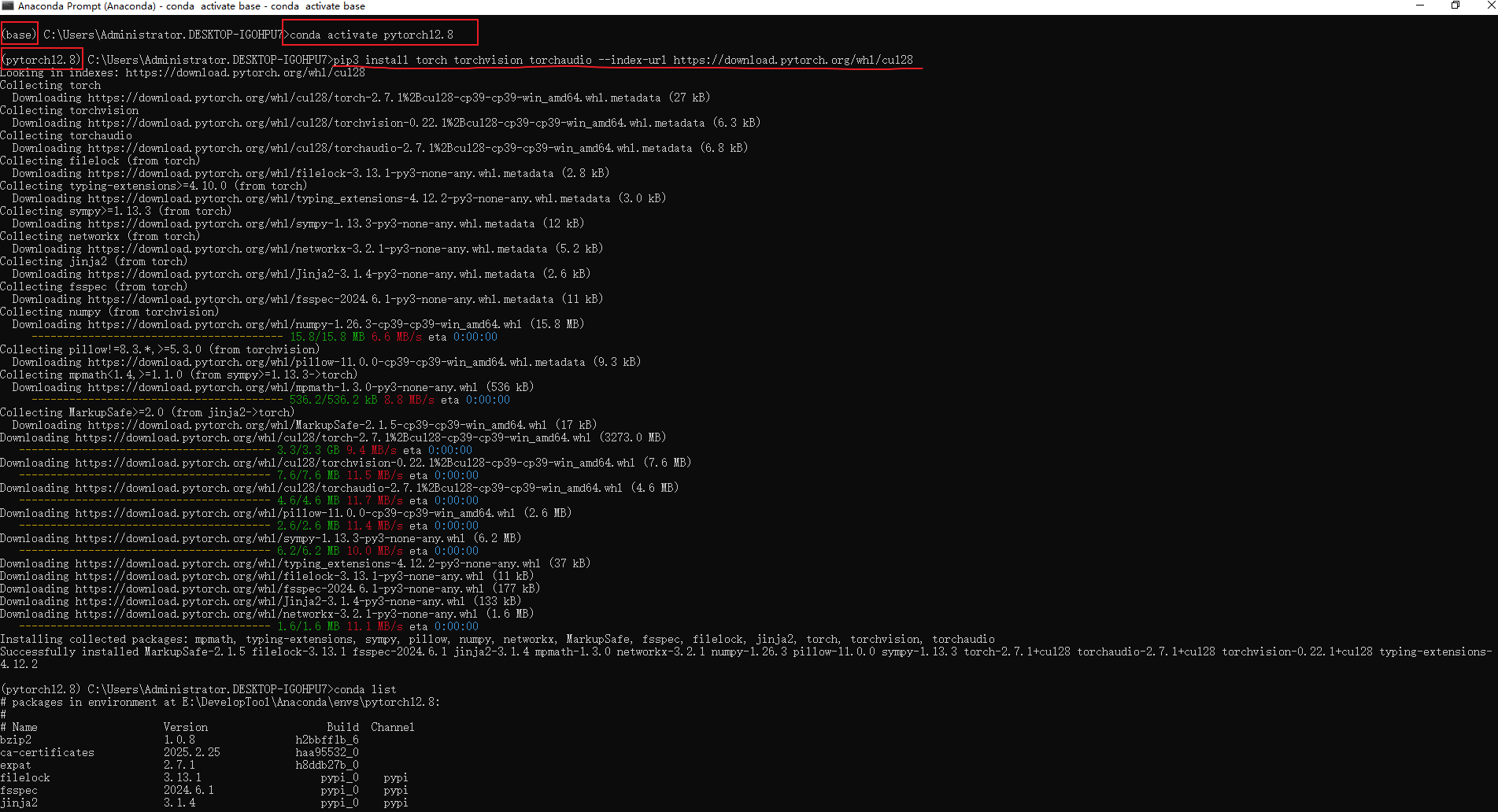
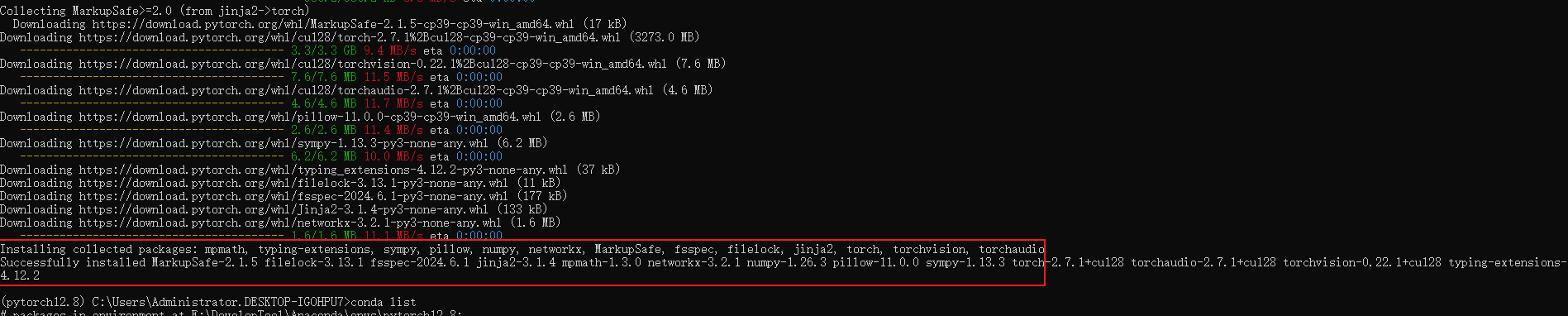
看到这已经安装成功了!!!
【注】清华源下载
pip3 install torch torchvision torchaudio --index-url https://pypi.tuna.tsinghua.edu.cn/simple(4)简单测试pytorch是否正常
安装完成后输入conda list查看所有库,出现如下图说明安装成功,conda相关命令详细可见常用命令:
conda list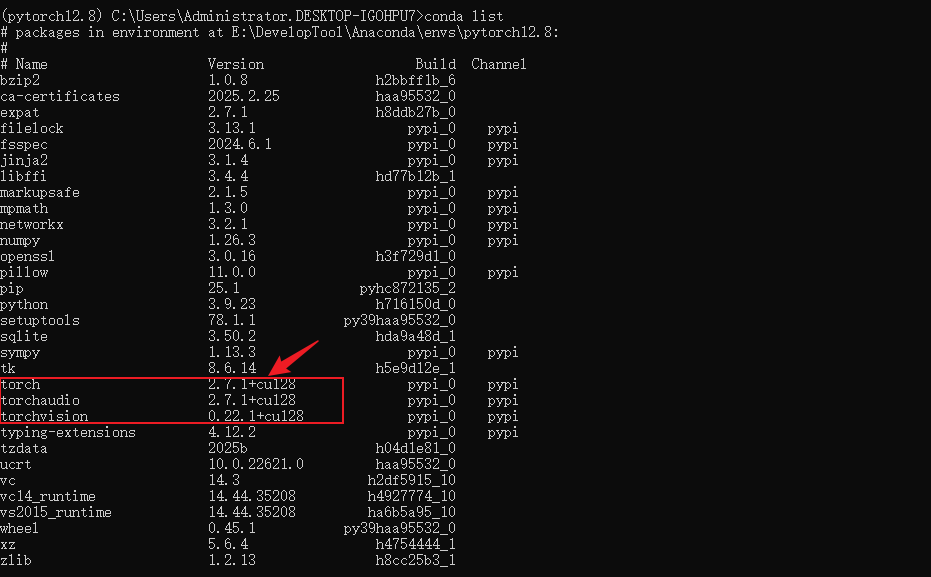
在环境中打开python,查看能否导入,示例如下则说明安装成功:
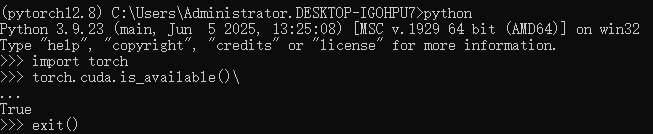
四、Pycharm中配置有pytorch的环境
1.打开设置
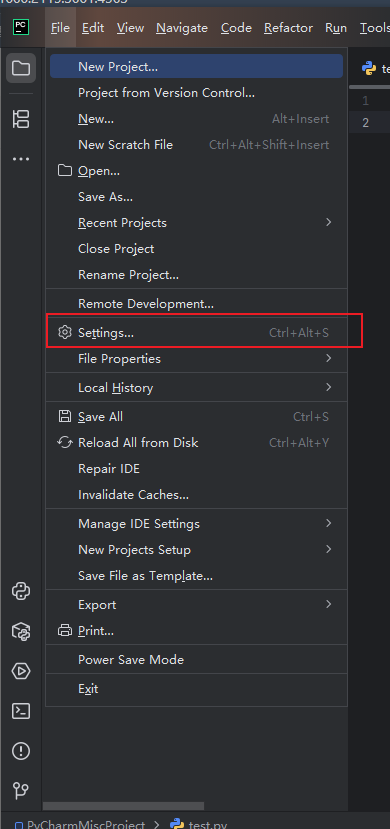
2.添加python解释器
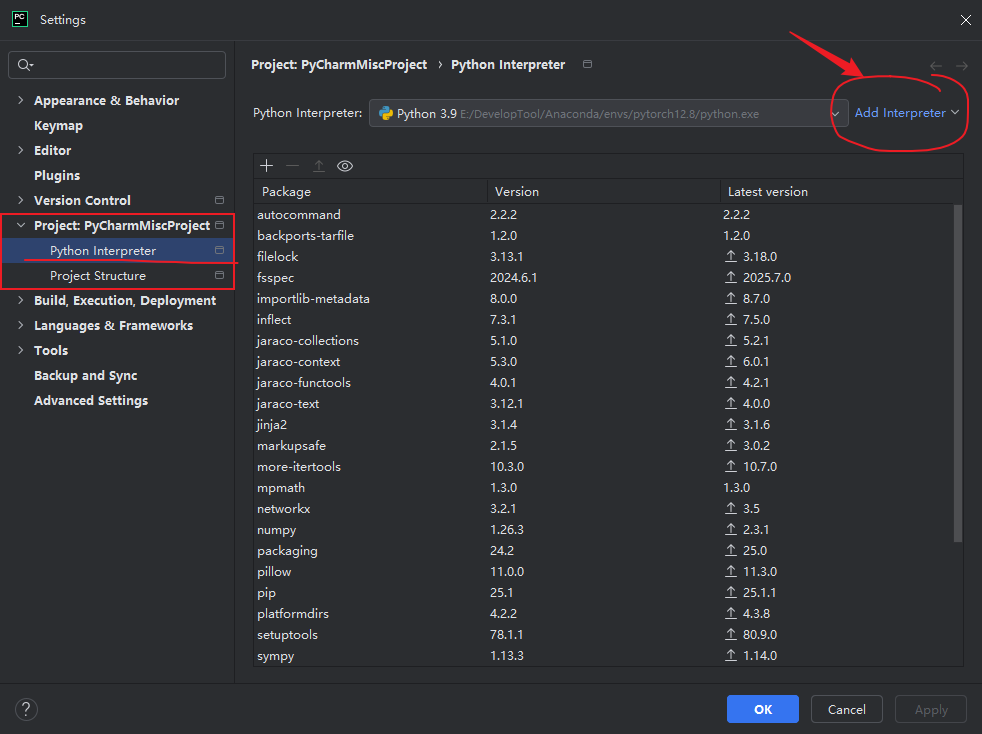
刚开始没有添加python解释器,点击右侧的Add Interpreter
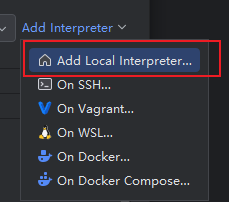
3.选择环境
失败经历:其他文章中是添加的Conda环境,我一开始也尝试了
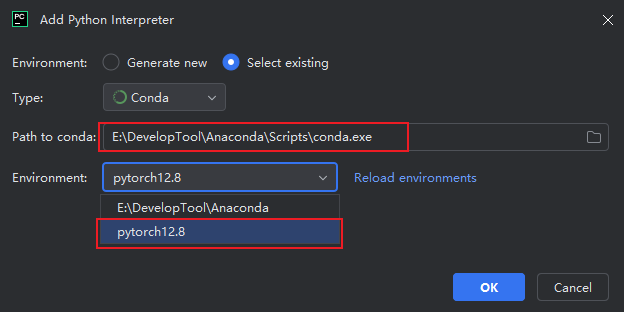
我自己电脑上用conda环境配置完之后没有用,代码中还是提示没有torch包,通过询问得知,这个是版本问题,不同版本有区别,只要能加载到环境就行。
所以我觉得干脆最方便的就是Type直接选Python,只要能加载到环境就行了
步骤:
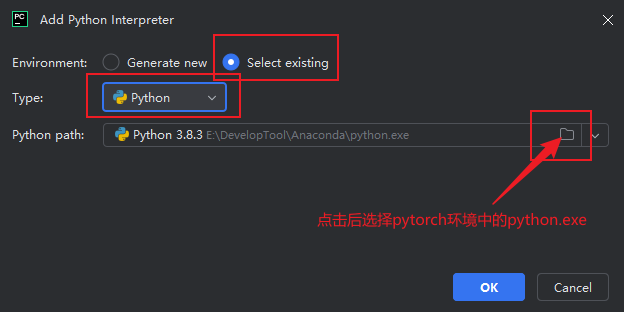
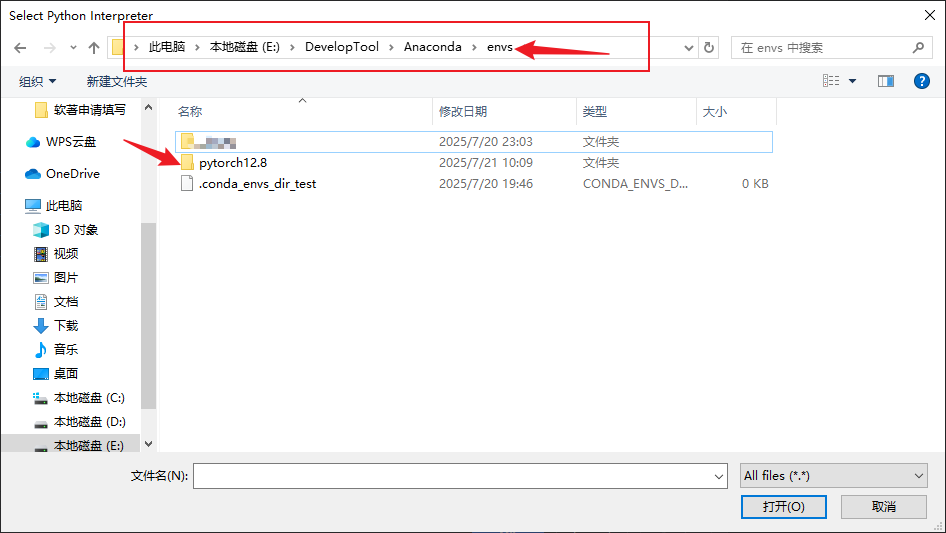
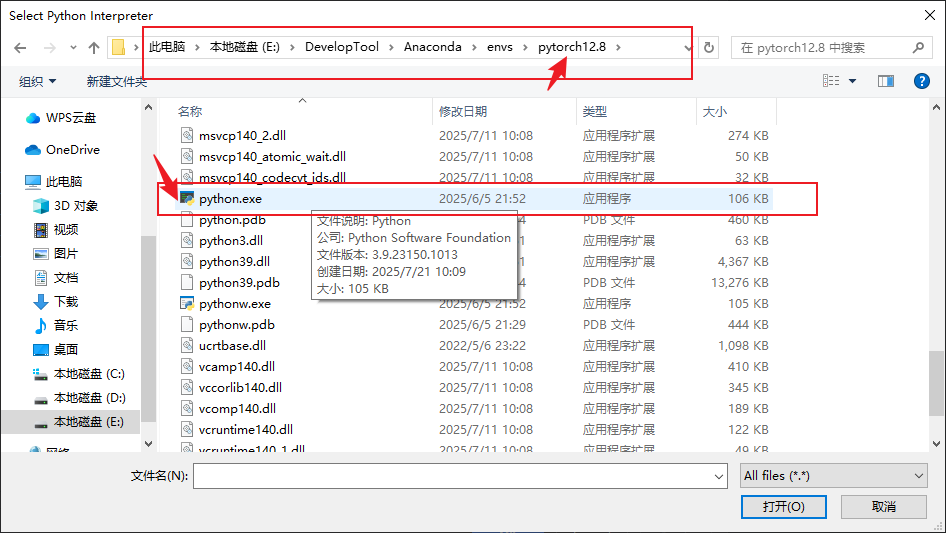
选择python.exe后选择打开即可

然后点击OK
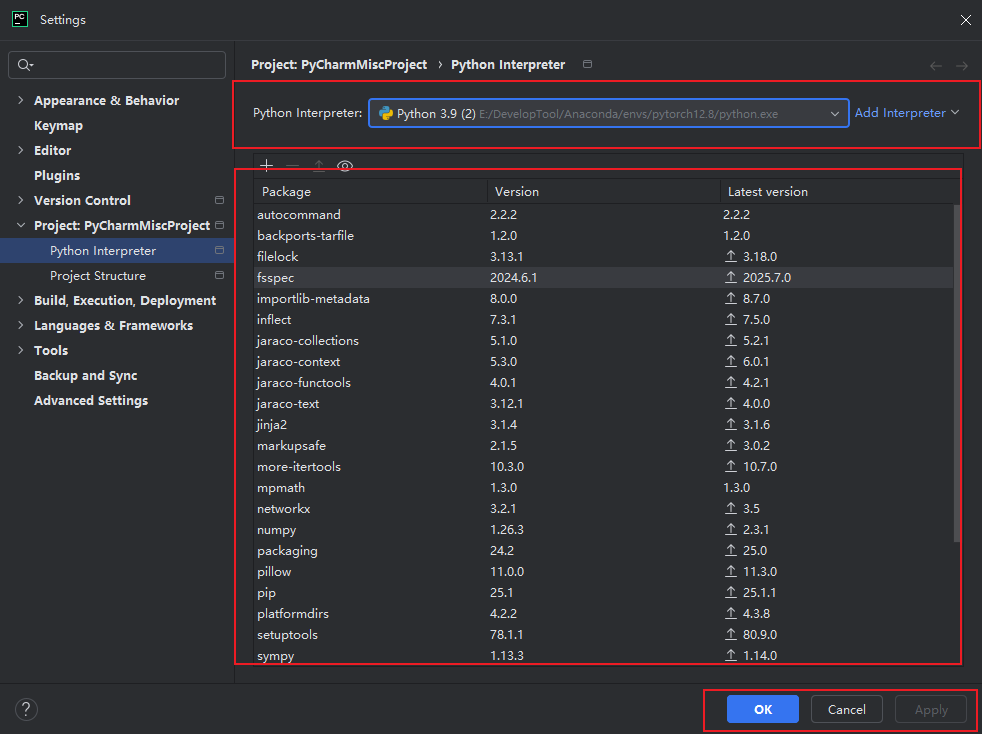
最后配置好就类似这种,Apply亮着的话就点一下应用也没毛病,最后再点击OK关闭这个界面就好了

然后Pycharm就会开始加载新的环境设置,等待蓝条消失即可
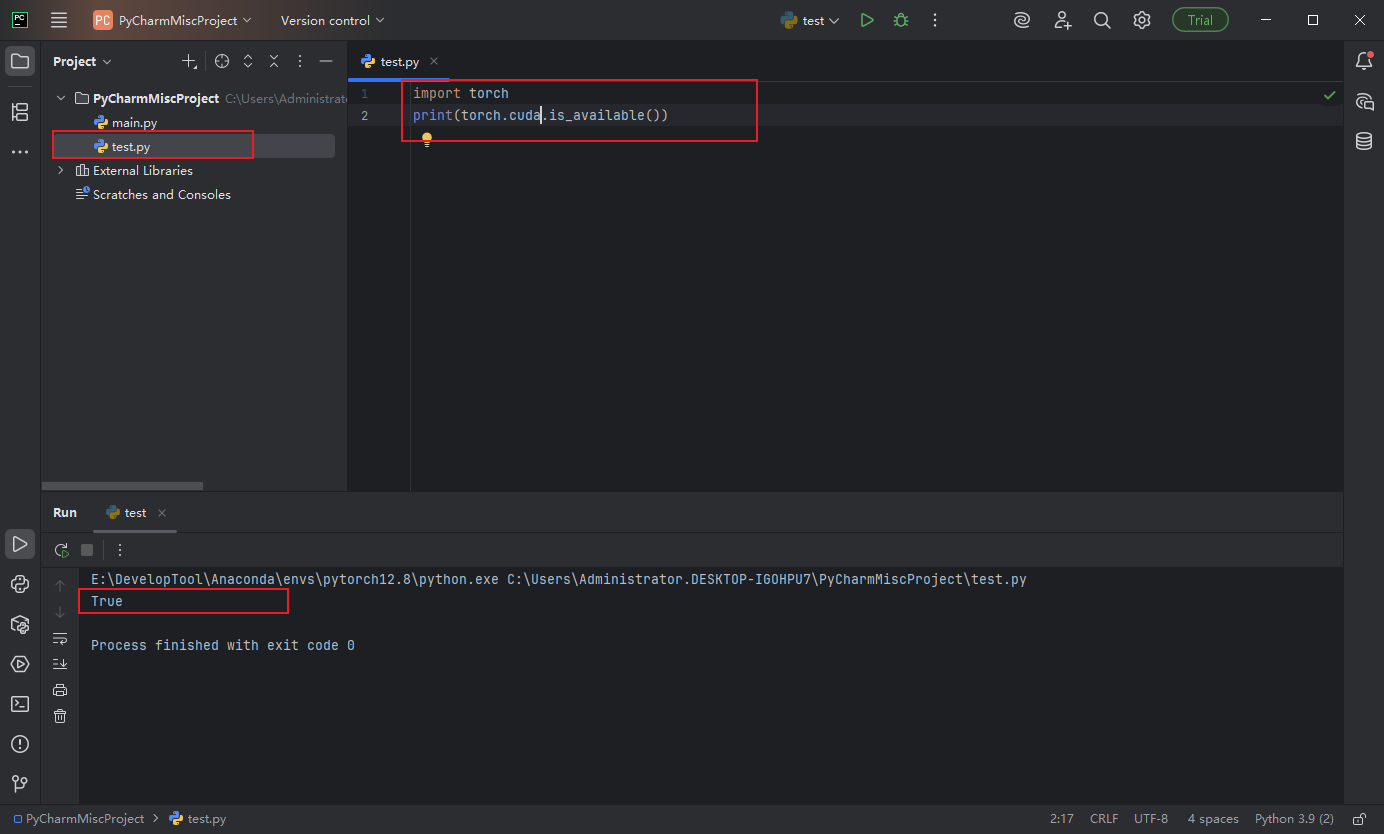
测试一下,torch包有效就结束了。























 6881
6881

 被折叠的 条评论
为什么被折叠?
被折叠的 条评论
为什么被折叠?








